PS怎么制作图片的阴影
发布时间:2017-04-09 12:48
当我们需要给一些海报上增加图片的时候,我们一定要求这张图片真实,那么必须要有阴影之类的。下面就让小编告诉你PS怎么制作图片的阴影的方法,一起学习吧。
PS制作图片的阴影的方法
双击背景打开素材
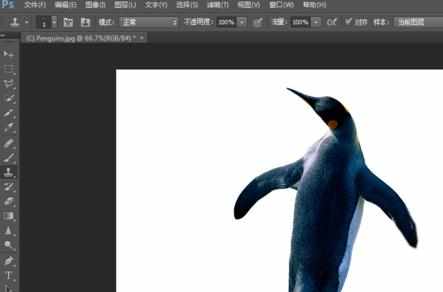
用魔棒工具选取背景,然后选择——反选,就可以把图像选中
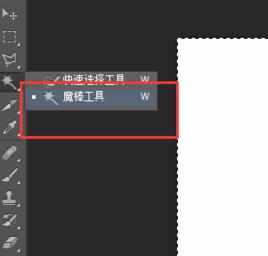

ctrl+J复制选区到新的图层,点击新图层,ctrl+T 自由变换右击图像,通过缩放斜切等动作把影子的位置放好
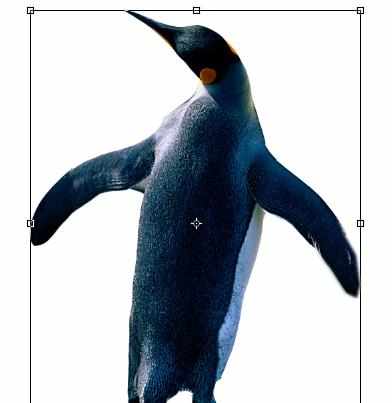
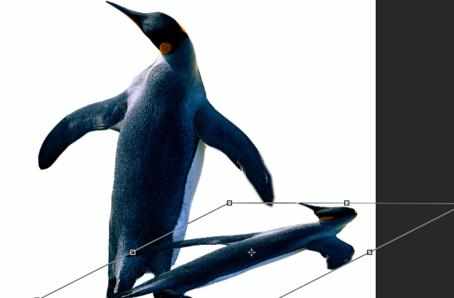
然后通过图像——调整——色相及饱和度,把图像设置为黑色

用滤镜——模糊——高斯模糊使它具有影子的效果
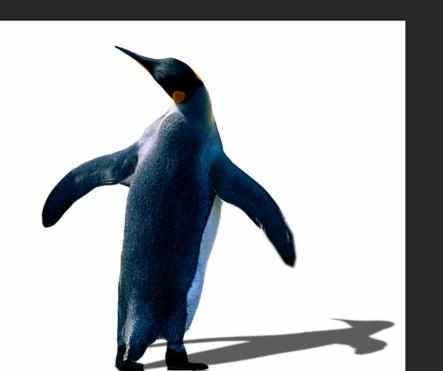
最后调整图层的不透明度,使它看起来更真实。
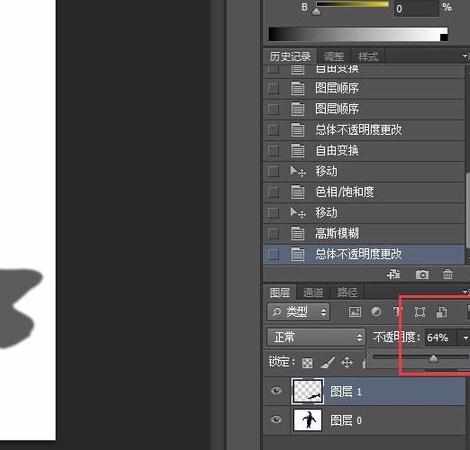

PS怎么制作图片的阴影的评论条评论